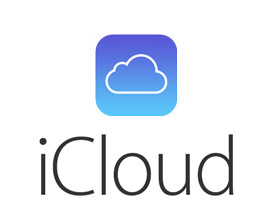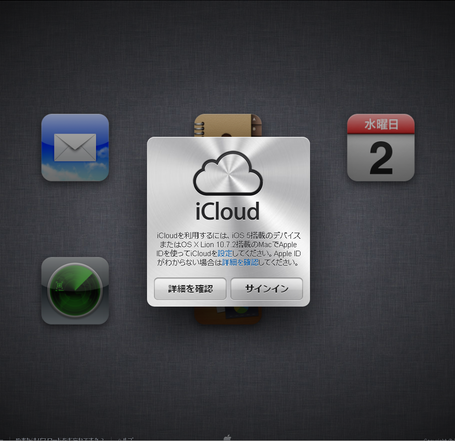【iCloudでIEのブックマーク同期が出来ない問題及び、重複と並び順の混乱を解決する方法】
パート1|パート2|パート3|解決編

方法その2
ここからが問題。。。一旦Windows上の全てのブックマークを削除した上で”IEお気に入り保存・復元“で、Windows7のIEのお気に入りを全て戻します。その上でWindows側のiCloudでIE同期をオンにします。すると、直ぐに“Apple IE DAV は動作を停止しました”というApple IE DAV エラーが出てしまい、iCloudのサーバーがまともに読み込んでくれません。
Apple IE DAVエラーが出る状態でIE同期のon/offを繰り返すと、中途半端に数百アドレスを読み込んでからまた直ぐに”Apple IE DAV は動作を停止しました”となり先に進まなくなるか、全く読み込め無いかのどちらか。中途半端にアップロードされた分はiPhone側でも同期されてしまいます。その度に全ての端末からあらためて前回の[1]~[10]をやり直して全削除のループ。埒が明かないので方針変更です。
ここでApple IE DAV エラーの解決法をググってみました。
※iCloudコントロールパネルを一旦アンインストールして再インストール
※iCloudをサインアウトしてサインイン
※メインPCのお気に入りのフォルダを任意で変更している場合は、Dドライブからシステム初期設定(Cドライブ)に戻す。※管理人のWindows7ではお気に入りフォルダをDドライブへ移行しています。※管理人のWindows7ではお気に入りフォルダをDドライブへ移行しています。
などなどネット上で見つけた「Apple IE DAV は動作を停止しました」の解決方法をいくつか試しましたが、うちの環境では全く効果無し。一旦全削除すれば治るという単純な状況では無く、どうやらブックマーク中のいずれか特定のアドレスor整合性で引っかかるらしいという事で、お気に入りをフォルダ単位(32もあるw)とか、少しずつ小分けにして戻したりも試してみたのですが、あちこち途中でエラーが出て止まる。やはり累積したバグが多すぎるか、ブックマーク数が4000越えは容量的に大きすぎるのだと思います。
ここから↓は上手くいった方法です
この状況、、、どうやらWindowsのPCからiCloudでIEを同期するときにのみ、エラーが出る。逆にiPhone側にもさっきまで4000以上のブックマークがあって、バグで並び順が色々とおかしくなってきたとはいえ、以前から同期そのものはエラー無しに出来ていました。という事はiPhone側からiCloudのクラウドサーバーにアップするぶんにはイケるはず・・・。
※同期が途中で止まるのを防ぐため、安定したWi-Fi正続環境で、iPhone/iPadの自動ロックを「しない」にチェックした上で電源は常時ON (Wi-Fiの接続切れとバッテリー切れに注意)WindowsPC側の電源プラン/電源の設定も常時ONでスリープ・休止状態に入らないようにしておきます。
[1] iPhoneのブックマーク→iCloudでのSafari同期をオフにして、iPhone上のデータを削除。
[2] Windows7 ”IEお気に入り保存・復元”でお気に入りデータとレジストリのエクスポート
[3] それとは別にレジストリエディタでお気に入りの並び順レジストリを任意の場所に保存 ⇒[13]参照
[4] Windows側でiCloudコントロールパネルの同期をオンにしたまま、ライブラリ(C:ドライブ)⇒ユーザー名⇒お気に入りフォルダの中身を手動で全削除(ctrl+A~Delete)したあと暫く間を置く。
[5] iCloudサーバー上のゴーストブックマークが無くなるまで、何度かWindows上のiCloudコントロールパネルで統合⇔解除、ログイン/ログアウト、PC再起動をしつつ、しつこいゴーストを退治。”何も入っていない”お気に入りバー”もしくは”links”のみが復活するようになったら退治に成功。
[6] iCloudサーバー上にブックマークの残骸がもう残っていない事を、WindowsのInternet Explorer上と、iCloudをオンにしたiPhoneのSafari、iPadのSafari側で相互確認。再出現する場合は[5]の削除をやり直す。
[7] Windows側のiCloudコントロールパネル→IEブックマークのチェックを外す。[2]で作った ”IEお気に入りの保存・復元”のデータをIEにインポート。
[8] WindowsでiTunesを立ち上げ、iPhoneの「iCloudでのSafari同期をオフにした上で」有線接続。
[9] iTunes経由でIEのブックマークをiPhoneにエクスポート。IEのお気に入りが並び順を含めて全てiPhoneにエクスポートされたことを確認する。
[10] Windows7 iCloudの同期をオフにして、再び”お気に入りフォルダ”の中身を手動で全削除(ctrl+A、右クリックでDelete)
[11] iPhoneのiCloud Safari同期をON。iPhoneとiCloudのSafariのブックマークが完全アップロード&同期が取れるまで暫く間を置く。i※Phoneの場合、Wi-Fi経由でのiCloud同期に結構時間がかかるのでかなり余裕をみて下さい。もちろん自動ロックをオフにしてiPhoneの電源はONのままです。
[12] Windows側でICloudコントロールパネルの同期(統合)をオン。暫くすると、iCloudサーバー上からお気に入りがダウンロードされて元通り再現される。
[13] ここでお気に入りの配列が狂ってしまう場合、[3]で保存したレジストリをクリックすれば一瞬で元通りになります。※ブックマーク数が多いと高確率で配列がおかしくなります。
これでやっと完全に解決♪。「Apple IE DAV は動作を停止しました」のエラー表示も出なくなり、以降、iPhoneとWindows 7のIEのお気に入りが、配列も含めて完全にミラーリング出来るようになりました。わ~い\(^o^)/
でも実はこの話にはまだ続きがあるのです。。。(iCloudでIEのブックマーク同期が出来ない問題及び、重複と並び順の混乱を解決する方法 [パート4] 解決編♪に続く)
【iCloudでIEのブックマーク同期が出来ない問題及び、重複と並び順の混乱を解決する方法】
パート1|パート2|パート3|解決編